Zylinder werden üblicherweise in dreidimensionalen Szenen verwendet. In verschiedenen Grafikverarbeitungsanwendungen müssen Sie möglicherweise unterschiedliche Arten von Zylindern erstellen. Hier werden wir besprechen, wie man verschiedene Arten von dreidimensionalen Zylindern mit unterschiedlichen Transformationen und Variationen herstellt. Es erklärt, wie man einen 3D-Zylinder mit einem Scherboden, einem Scherkopf und einem Fächerzylinder mit unterschiedlichen Theta-Längen programmgesteuert in C# erstellt.
- 3D-Zylinder programmgesteuert erstellen – C#-API-Installation
- Erstellen Sie einen Zylinder in C#
- Erstellen Sie einen Lüfterzylinder in C#
3D-Zylinder programmgesteuert erstellen – C#-API-Installation
Die Aspose.3D for .NET-API kann zum Erstellen oder Bearbeiten von 3D-Szenen und -Objekten verwendet werden. Darüber hinaus müssen Sie keine anderen 3D-Verarbeitungsanwendungen oder -Tools installieren, um mit der API zu arbeiten. Konfigurieren Sie die API einfach schnell auf der Seite New Releases oder führen Sie den folgenden NuGet-Installationsbefehl aus:
PM> Install-Package Aspose.3D
Erstellen Sie einen Zylinder in C#
Sie können einen Zylinder in einer dreidimensionalen Szene erstellen, indem Sie die folgenden Schritte ausführen:
- Initialisiert ein Objekt der Klasse Scene.
- Legen Sie die Scheitelpunkte fest, um den Versatz der Unterseite zu transformieren.
- Fügen Sie der Szene den Zylinder hinzu.
- Erstellen Sie einen weiteren Zylinder und passen Sie den Scherboden an.
- Fügen Sie den Zylinder hinzu und Speichern Sie die Ausgangsszene.
Das folgende Code-Snippet zeigt, wie Sie diesen Schritten folgen und einen Zylinder programmgesteuert in C# erstellen:
// Erstellen Sie eine Szene
Scene scene = new Scene();
// Zylinder 1 erstellen
var cylinder1 = new Aspose.ThreeD.Entities.Cylinder(2, 2, 10, 20, 1, false);
// Stellen Sie OffsetBottom ein
cylinder1.OffsetBottom = new Aspose.ThreeD.Utilities.Vector3(5, 3, 0);
// Fügen Sie der Szene einen Zylinder ohne ShearBottom hinzu
scene.RootNode.CreateChildNode(cylinder1);
// Zylinder 2 erstellen
var cylinder2 = new Aspose.ThreeD.Entities.Cylinder(2, 2, 10, 20, 1, false);
// Kundenspezifischer Scherboden für Zylinder 2
cylinder2.ShearBottom = new Aspose.ThreeD.Utilities.Vector2(0, 0.83);
// Fügen Sie der Szene Zylinder 2 hinzu
scene.RootNode.CreateChildNode(cylinder2).Transform.Translation = new Aspose.ThreeD.Utilities.Vector3(10, 0, 0);
// Szene speichern
scene.Save("CustomizedCylinder.obj", FileFormat.WavefrontOBJ);
Darüber hinaus zeigt das folgende Bild das Ausgabebild, das mit dem obigen Code-Snippet generiert wurde.
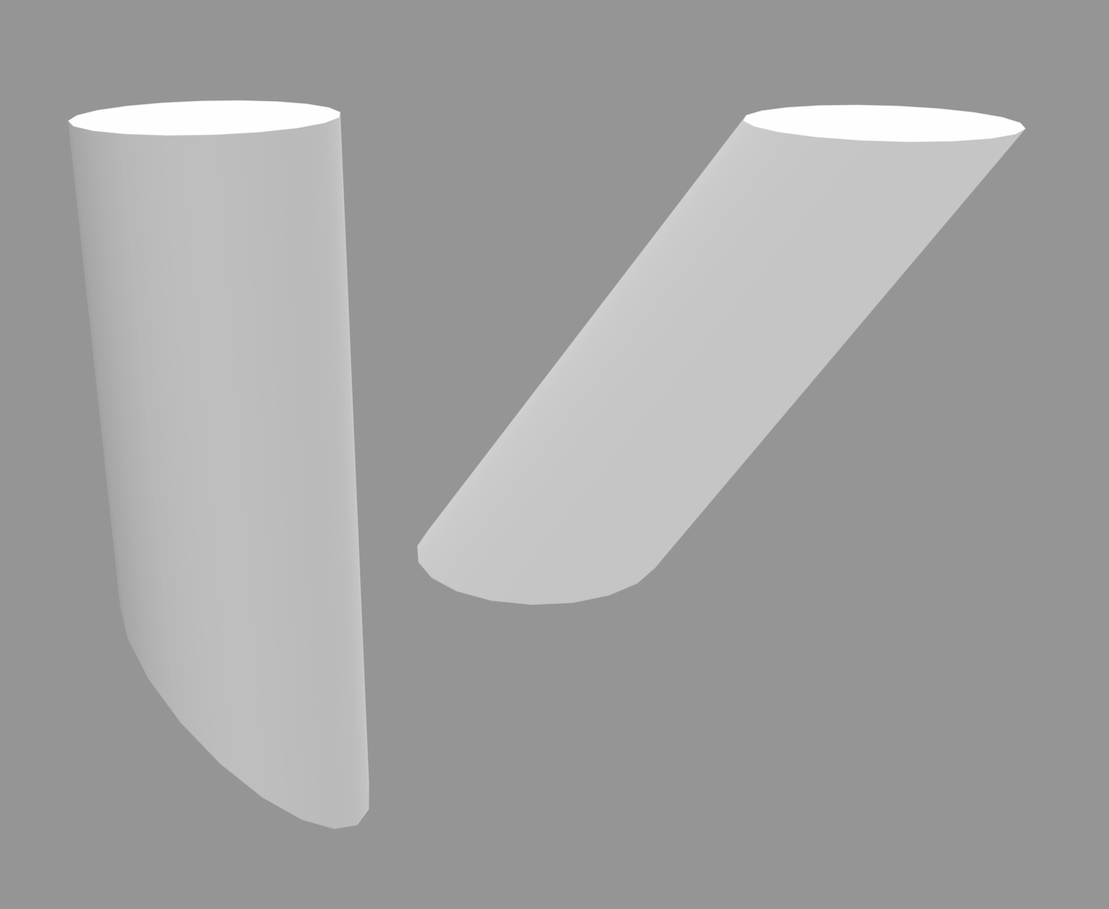
Erstellen Sie einen Lüfterzylinder in C#
Die folgenden Schritte erläutern, wie Sie einen Lüfterzylinder in einer 3D-Szene erstellen:
- Erstellen Sie ein Scene-Klassenobjekt.
- Erstellen Sie einen Zylinder und setzen Sie GenerateFanCylinder auf true.
- Legen Sie die Länge von Theta fest und erstellen Sie einen untergeordneten Knoten.
- Erstellen Sie einen Zylinder ohne Lüfter und wiederholen Sie die obigen Schritte.
- Speichern Sie die Ausgangsszene.
Das folgende Code-Snippet erläutert, wie ein Lüfterzylinder programmgesteuert in C# erstellt wird:
// Erstellen Sie eine Szene
Scene scene = new Scene();
// Erstellen Sie einen Zylinder
var fan = new Aspose.ThreeD.Entities.Cylinder(2, 2, 10, 20, 1, false);
// Setzen Sie GenerateGanCylinder auf true
fan.GenerateFanCylinder = true;
// Stellen Sie ThetaLength ein
fan.ThetaLength = Aspose.ThreeD.Utilities.MathUtils.ToRadian(270);
// ChildNode erstellen
scene.RootNode.CreateChildNode(fan).Transform.Translation = new Aspose.ThreeD.Utilities.Vector3(10, 0, 0);
// Erstellen Sie einen Zylinder without a fan
var nonfan = new Aspose.ThreeD.Entities.Cylinder(2, 2, 10, 20, 1, false);
// Legen Sie GenerateGanCylinder auf false fest
nonfan.GenerateFanCylinder = false;
// Stellen Sie ThetaLengeth ein
nonfan.ThetaLength = Aspose.ThreeD.Utilities.MathUtils.ToRadian(270);
// ChildNode erstellen
scene.RootNode.CreateChildNode(nonfan);
// Szene speichern
scene.Save("FanCylinder.obj", FileFormat.WavefrontOBJ);
Der folgende Screenshot zeigt die Ausgabeszene, die mit diesem Beispielcode erstellt wurde:
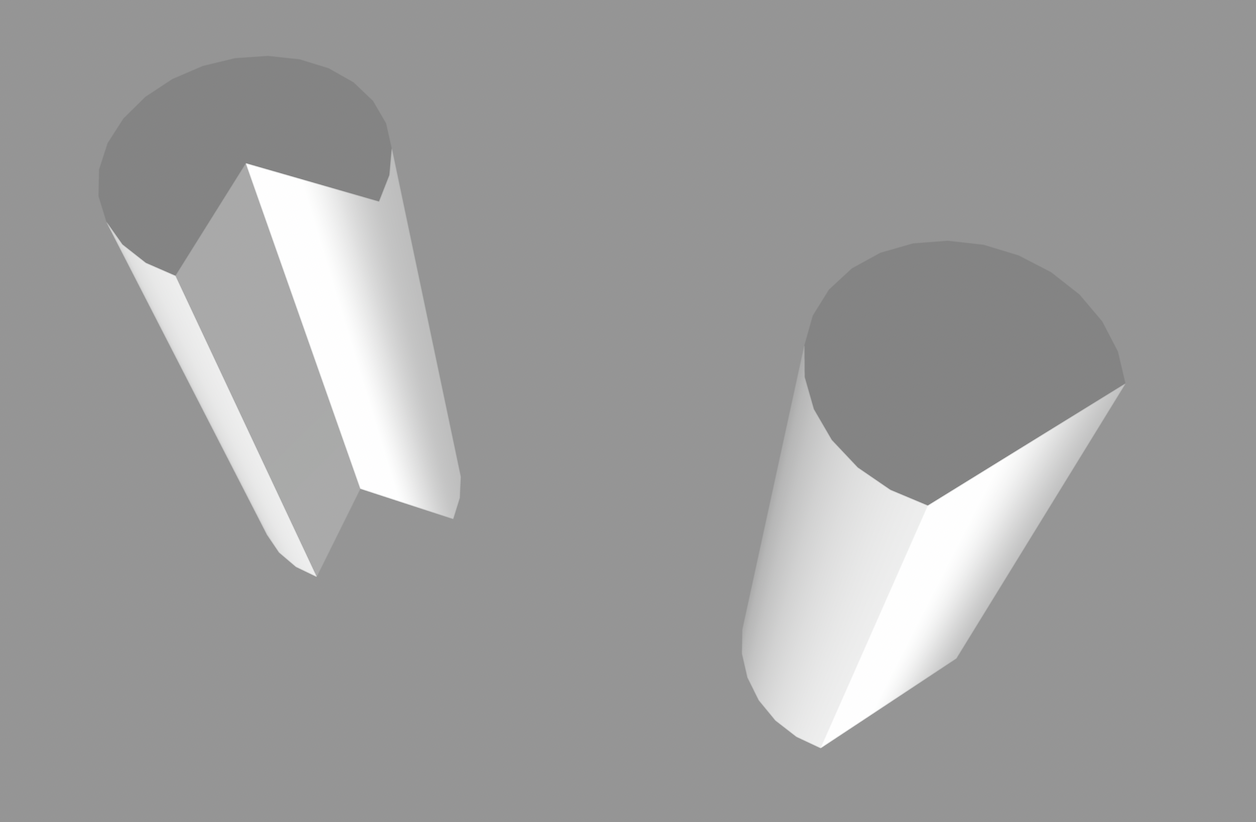
Holen Sie sich eine kostenlose temporäre Lizenz
Sie können eine kostenlose temporäre Lizenz anfordern, um die API in vollem Umfang zu testen.
Fazit
In diesem Artikel haben Sie gelernt, wie Sie einen 3D-Zylinder programmgesteuert in C# erstellen. Es behandelt, wie das Code-Snippet geändert wird, um eine Vielzahl von Zylinderformen zu erstellen. Darüber hinaus können Sie viele andere Funktionen der API erkunden, indem Sie einen Blick auf den Abschnitt Dokumentation werfen. Bei Unklarheiten kontaktieren Sie uns bitte unter forum.